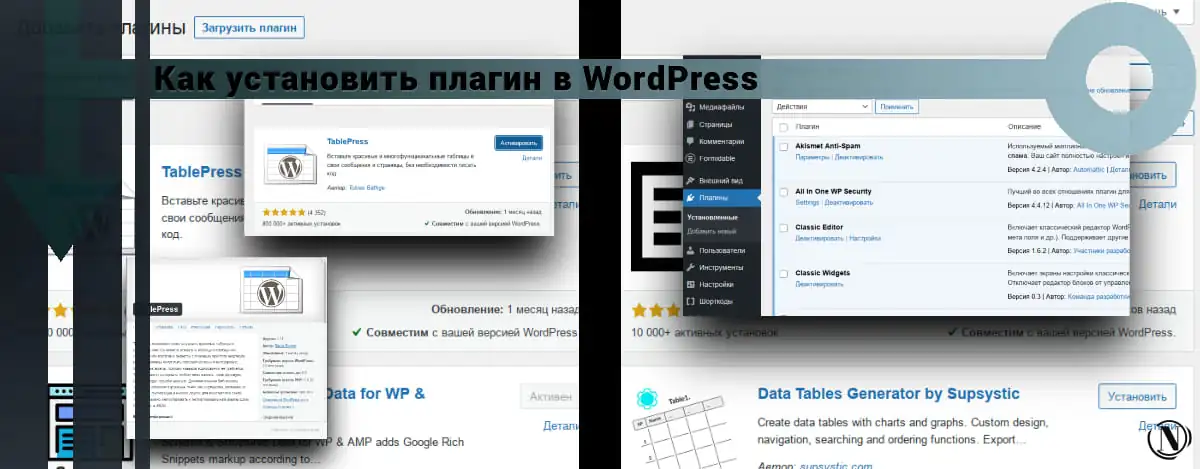WordPressi postitusele pisipildi lisamine

Tere kõigile! Täna ma räägin kuidas lisada WordPressi postitusele pisipilte. Pildi pisipildi lisamine WordPressi postitusele on väga oluline samm.
Esiteks parandavad pisipildid kuvatava kirje välimust voos. Saidi välimus muutub esteetiliseks ja informatiivsemaks.
Teiseks võimaldab 99% kirjele pisipildi lisamine selle pildi pildiotsingusse kaasata.
Nüüd, kui oleme otsustanud, mille jaoks postituse pisipildid on mõeldud. Las ma ütlen kuidas lisada postitusele pildi pisipilti.
Artikli sisu:
- WordPressi postitusele pisipildi lisamine
- Lahendus probleemile, mis on seotud WordPressis kuvatava pisipildi suurusega
Kuidas lisada WordPressi postitusele pisipilti
1. Pisipildi saate lisada olemasolevasse või uude postitusse. Minge soovitud postitusele lisa pisipilt. Või looge uus postitus, kuidas eelistate. Vaadake postituse redaktori vasakut serva, vajame plokki Postita pilt. Vajutage edasi Määra postituse pilt.

2. Valige postituse jaoks sobiv pisipilt. Ärge unustage vajalikke pilte saidile eelnevalt üles laadida. Pärast valimist märgistage see pilt ja klõpsake Määra postituse pilt. Kui olete kõik teinud, värskendage lehte kindlasti. Vajutades nuppu (värskendada).
Õnnitleme, lisasite oma WordPressi postitusele pildi pisipildi. Järgmisena räägin teile oma väikese lahenduse saidil kuvatavate pisipiltide suurusega.
Lahendus probleemile, mis on seotud WordPressis kuvatava pisipildi suurusega
Mis on probleemi tuum, pisipildi lisamisel valite üleslaaditud pildi. Tavaliselt on see teie postituse esimene pilt. Lihtsamalt öeldes, minu saidi näitel:
- Minu üles laaditud pilt on 1200 x 469;
- Plokivorming saidi kanalis 345 x 135;
- Pildi valimisel suurendan oma ploki automaatselt üle.
Visuaalselt te erinevust ei märka, kuid leheküljekiiruse ülevaated tuletavad teile meelde. Nii et seadistate saidil õiged piltide suurused kõrguse ja laiuse osas. Probleemi saab tuvastada SMUSH-i pistikprogrammi abil. See näitab teile probleemi kohta saidi välisküljel, tuues esile probleemsed valdkonnad.
Probleemi esimene lahendus üldiselt kogu saidil, märkige sisse meedia sätted mõõtmed, mille WordPress pildi laadimisel genereerib. Kääbus (?), Keskmine (?), Suur (?). Asendage oma valikud, oletame, et teie postituses on 720 × 281 suure pildi jaoks maksimaalne ploki suurus, nagu minu oma. Määran seadetes soovitud väärtuse.
Seega pildi postitusse sisestamisel jaotatakse juba saadaolev suurus. See probleem on välistatud.
Teine lahendus on eraldi pildi skaleerimine spetsiaalselt postituse pisipildi jaoks. Looge saidivoo ploki jaoks eraldi soovitud suurusega pisipildid. Tihendage need pildid ja laadige need üles oma veebisaidile. Seejärel lisage postitusele pildi pisipilt. See on kõik, probleem lahendatud. Kuigi minu arvates on see omamoodi kark))) Ma pole seda veel lindi jaoks kasutanud, kuid proovin seda tulevikus. Aga rekordite jaoks – see on väga lahe teema.
Järeldus
Sõbrad, püüdsin teile võimalikult palju rääkida WordPressi pisipiltidest ja nende lisamisest saidile. Järgmistes õpetustes räägime kategooriate loomisest, saidil siltidest ja WordPressi teemamalli muutmisest. Mul on väga hea meel kommentaarides avaldatud tänusõnade üle.
Seda artiklit lugedes:
Täname lugemise eest: SEO HELPER | NICOLA.TOP